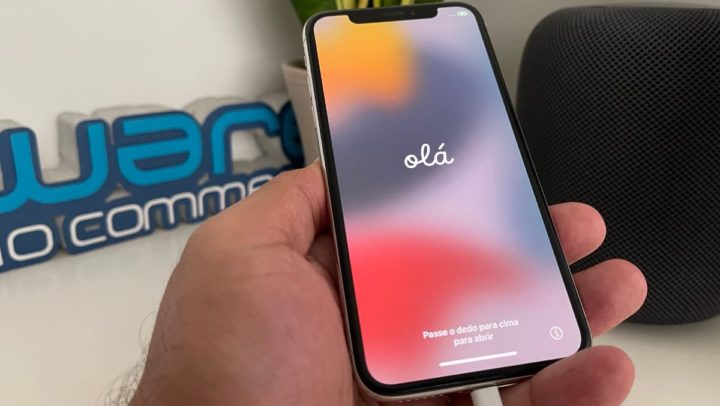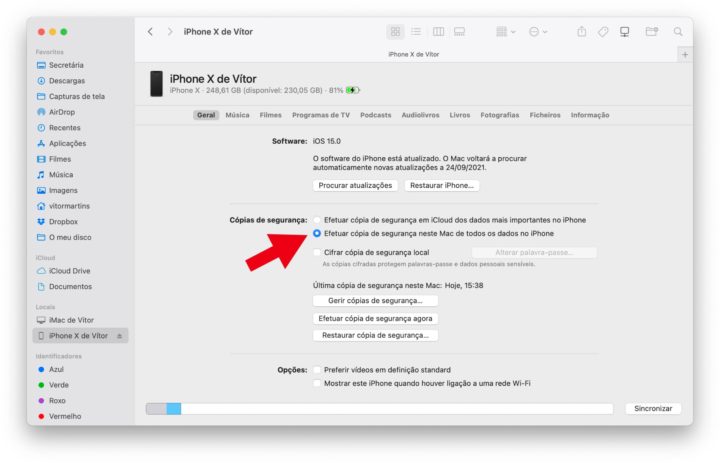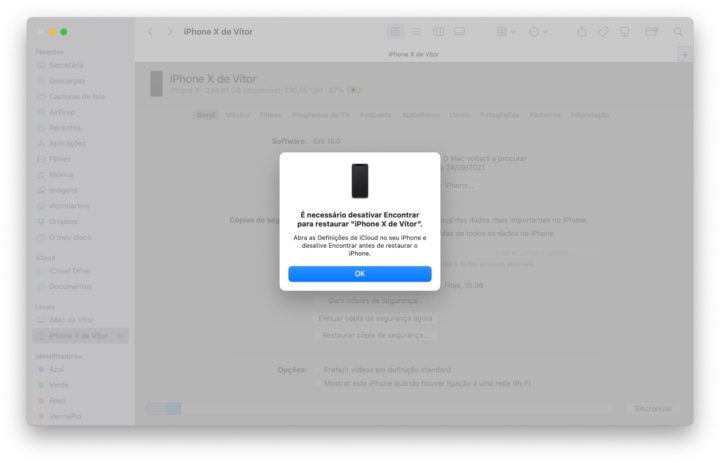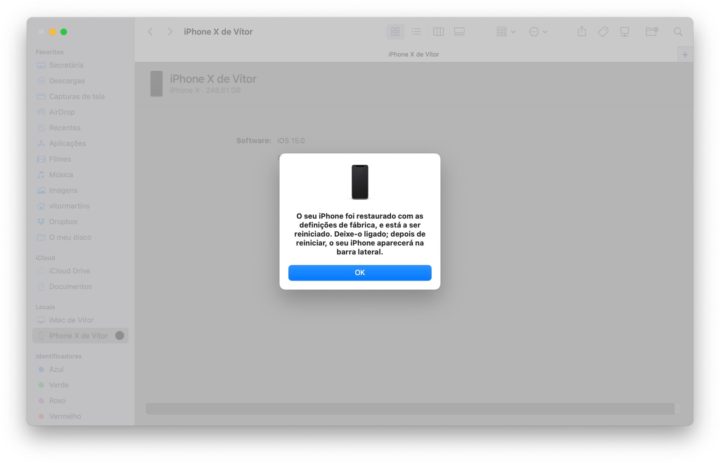A Apple lançou no passado dia 20 o novo iOS 15 e iPadOS 15. Estes dois sistemas operativos, para iPhone e para iPad, respetivamente, trazem muitas novidades. No caso do iOS 15, que nos vamos focar, este engloba os dispositivos desde o iPhone 6S até ao mais recente iPhone 13. Serão milhões a fazer a atualização nestes dias. Praticamente todos fazem via OTA (over-te-air) e não fazem uma instalação limpa.
A ideia de fazer uma instalação limpa serve para "formatar" o dispositivo e instalar tudo de novo já atualizado. Algum "lixo" de instalações anteriores e atualizações de aplicações, será removido e há vantagens na autonomia dos dispositivos. É isso que vamos hoje mostrar como se faz.
Podemos fazer de várias formas, recorrendo ao método DFU Mode, ou podemos ir por outro caminho, que eventualmente será o mais simples. Seja como for, vamos deixando algumas dicas com os passos para outros métodos que a Apple informa passo a passo como os executar.
iOS 15: Como fazer uma instalação limpa do iOS/iPadOS no iPhone ou iPad
Os passos quer para o iPhone, quer para o iPad são basicamente os mesmos, por isso o que vamos deixar aqui presente serve para ambos e para as versões que vierem a aparecer.
1.º passo
Em primeiro lugar vamos descarregar o IPSW do iOS 15 e iPadOS 15. Para isso vamos a este linkonde devemos selecionar o nosso dispositivo.
Em quando descarrega, é importante lembrar sempre que devemos fazer uma cópia se segurança do nosso dispositivo, ou para o iCloud, ou para o seu computador. Esta cópia pode ser feita para o Mac/PC, mas poderá ser feita para o iCloud, se o utilizador tiver espaço.
Ligue o seu iPhone ou iPad ao PC / Mac e siga as instruções:
- No Mac: Abra o Finder, aparecerá o seu iPhone na lateral direita, clique sobre o nome do iPhone e será aberto um menu idêntico à imagem em cima.
- No PC Windows: Abra o iTunes e procure o logótipo do iPhone no canto superior direito e toque em Sumário e o menu será aberto.
- Escolha a opção "Efetuar cópia de segurança neste Mac de todos os dados no iPhone.
Esta cópia ficará disponível para quando instalar o sistema operativo limpo poder restaurar e ficar com o seu iPhone tal e qual como o tinha, em termos de conteúdo, mas com uma instalação limpa do iOS.
2.º passo
Cópia feita e IPSW descarregado, vamos à parte seguinte da instalação limpa do iOS 15.
Antes de seguimos adiante, temos de ir desativar o serviço Encontrar, caso contrário, nunca vamos poder restaurar o nosso equipamento.
Para isso vamos a Definições, Nome do utilizador, Encontrar e dentro deste menu desligar a opção Encontrar iPhone. Irá ser necessário colocar a password do seu Apple ID. Iremos receber a informação que o Encontrar foi desativado neste dispositivo.
Feito isto, vamos ao passo seguinte que já nos irá permitir restaurar o equipamento.
Ligue o seu iPhone ou iPad ao PC / Mac e siga estas indicações:
- No Mac: Abrimos o Finder, aparecerá o nosso iPhone na lateral direita, clicamos em cima do nome e será aberto um menu.
- No PC Windows: Abra o iTunes e procure o logótipo do iPhone no canto superior direito e toque em Sumário e o menu será aberto.
- No Mac, pressionamos então a tecla “option” (ou a tecla shift no PC) e selecionamos a função Restaurar iPhone, então o explorador de ficheiros será aberto e teremos de selecionar o IPSW que descarregamos anteriormente. Agora, o software começará a restaurar o dispositivo e reiniciará várias vezes. Não o podemos desligar durante o funcionamento.
O processo irá descarregar o iOS 15, irá formatar o equipamento, instalar o sistema operativo, os drivers e irá deixar o iPhone pronto para que possamos ou ter um sistema totalmente limpo e começar "do zero".
Ao iniciar após o restauro, irá ser necessário o Apple ID para que o iPhone ou iPad vá buscar ao iCloud tudo o que é seu, desde contactos, contas, fotografias, favoritos do Safari, Notas, e muito mais.
Também pode voltar a ligar o iPhone ao seu computador e repor a cópia de segurança que havia feito anteriormente. Isso poderá poupar-lhe algum trabalho a voltar a ter certas informações que já havia "colecionado".
Em resumo...
Este guia permite-nos ter um iPhone com instalação limpa do iOS 15 o que fará um smartphone ou tablet mais rápido e, eventualmente, com uma gestão da bateria melhorada. Fica a dica.
Fonte: Pplware.